Correction du code d'erreur d'installation Spotify 53
Divers / / April 02, 2023
Spotify est une plate-forme de diffusion de musique largement utilisée qui a gagné en popularité auprès des utilisateurs. Cependant, parfois, les utilisateurs peuvent rencontrer des erreurs d'installation en essayant d'installer l'application sur leurs appareils. L'une de ces erreurs est le code d'erreur d'installation Spotify 53. Cette erreur peut empêcher les utilisateurs d'utiliser l'application et d'accéder à leur musique préférée. Code d'erreur d'installation Spotify 53 Une erreur du code d'erreur 50 du programme d'installation Windows et Spotify se produit en raison de la compatibilité problèmes entre l'application et le système d'exploitation, ou en raison de la présence de fichiers obsolètes ou corrompus sur le ordinateur. Dans cet article, nous allons explorer les moyens de résoudre le problème en question.

Table des matières
- Comment réparer le code d'erreur d'installation de Spotify 53
- Causes possibles du code d'erreur d'installation de Spotify 53
- Méthode 1: Étapes de dépannage de base
- Méthode 2: Exécutez Spotify en tant qu'administrateur
- Méthode 3: démarrer en mode sans échec
- Méthode 4: Mettre à jour Windows
- Méthode 5: désactiver temporairement l'antivirus (le cas échéant)
- Méthode 6: désactiver le VPN et le serveur proxy
- Méthode 7: vider et réinitialiser le cache DNS
- Méthode 8: réinstaller Spotify
Comment réparer le code d'erreur d'installation de Spotify 53
Nous vous apportons un guide parfait qui vous apprendra à résoudre ce problème Spotify erreur d'installation.
Réponse rapide
Pour résoudre le code d'erreur d'installation Spotify 53 sous Windows, suivez ces étapes :
1. Temporairement désactiver l'antivirus et le pare-feu Windows.
2. Ensuite, supprimez précédemment téléchargé fichiers d'installation.
3. Téléchargez une nouvelle copie du fichier d'installation de Spotify et sélectionnez Exécuter en tant qu'administrateur.
4. Suivre la invites d'installation pour terminer l'installation.
5. Une fois l'installation terminée, activer votre logiciel antivirus et pare-feu.
Causes possibles du code d'erreur d'installation de Spotify 53
Avant de plonger dans les méthodes pour résoudre les fenêtres du code d'erreur d'installation Spotify 53, examinons les causes sous-jacentes. Comprendre les raisons de l'erreur vous aidera à y remédier plus efficacement et à éviter qu'elle ne se reproduise à l'avenir. Voici quelques-unes des raisons du code d'erreur 53.
- Mauvaise connexion Internet
- Blocage antivirus.
- Blocage du pare-feu.
- Logiciel tiers.
- Fichiers système endommagés.
- Problèmes dus au VPN.
- Conflit de paramètres de proxy.
Méthode 1: Étapes de dépannage de base
Avant de passer à des solutions plus complexes, c'est toujours une bonne idée d'essayer quelques méthodes de base pour résoudre le code d'erreur 53 lors de l'installation de Spotify sur Windows.
1A. Redémarrez l'ordinateur
Pour résoudre le code d'erreur d'installation Spotify 53, redémarrez votre ordinateur. Cela supprime les problèmes techniques et les instances incomplètes en arrière-plan. Consultez notre guide sur Comment redémarrer un ordinateur Windows 10.

1B. Vérifier la connexion réseau
Le code d'erreur d'installation de Spotify 53 peut être dû à votre fournisseur d'accès Internet. Pour résoudre le problème, vérifiez auprès de votre fournisseur de services Internet que vous recevez une connexion réseau solide. Si vous rencontrez une vitesse Internet lente et que vous ne savez pas comment le résoudre, vous pouvez vous référer au Connexion Internet lente? 10 façons d'accélérer votre Internet guide pour résoudre le problème.

Méthode 2: Exécutez Spotify en tant qu'administrateur
Pour corriger le code d'erreur d'installation Spotify 53 et le code d'erreur 50 du programme d'installation de Spotify, essayez d'exécuter Spotify en tant qu'administrateur. Ce faisant, l'application peut contourner toutes les restrictions imposées par les paramètres de contrôle de compte d'utilisateur (UAC) sur votre ordinateur, accéder aux ressources nécessaires et terminer le processus d'installation sans aucun problème. Cela peut être une solution rapide et efficace au problème et vaut la peine d'essayer avant d'essayer des méthodes plus avancées.
1. Frappez le Clé Windows, taper Spotify, faites un clic droit sur l'application et sélectionnez Exécuter en tant qu'administrateur.

2. Confirmer le Contrôle de compte d'utilisateur (UAC) demander en sélectionnant Oui.
A lire aussi :10 façons de corriger l'erreur Spotify Impossible de se connecter
Méthode 3: démarrer en mode sans échec
L'installation de Spotify en mode sans échec peut aider à corriger le code d'erreur 50 du programme d'installation de Spotify dans certains cas. Le mode sans échec est une option de démarrage qui démarre Windows avec un ensemble minimal de pilotes et de services, ce qui peut aider à résoudre les conflits avec des logiciels ou des pilotes tiers. En installant Spotify en mode sans échec, vous pouvez éviter tout conflit potentiel pouvant être à l'origine des codes d'erreur.
1. appuie sur le Clé Windows, taper Configuration du système, puis appuyez sur le La touche Entrée.

2. Accédez à l'onglet Boot dans le Outil de configuration du système et sélectionnez le Démarrage securisé sous Options de démarrage, puis appuyez sur D'ACCORD.

3. Après avoir apporté les modifications nécessaires, choisissez Redémarrage entrer Mode sans échec puis en mode sans échec, essayez d'installer Spotify.

Méthode 4: Mettre à jour Windows
La mise à jour de Windows peut corriger le code d'erreur 50 du programme d'installation de Spotify en raison de corrections de bogues et de mises à jour de compatibilité, mais ce n'est pas une solution garantie. Si le problème persiste, essayez d'autres méthodes telles que la désactivation du logiciel antivirus ou la réinstallation de Spotify. Dans ce cas, vous pouvez vous référer à notre guide complet sur le sujet Comment télécharger et installer la dernière mise à jour de Windows 10.

A lire aussi :18 meilleurs pare-feu gratuits pour Windows
Méthode 5: désactiver temporairement l'antivirus (le cas échéant)
La désactivation temporaire de votre antivirus peut corriger les fenêtres du code d'erreur d'installation Spotify 53 et le code d'erreur 50 du programme d'installation de Spotify. N'oubliez pas de le réactiver une fois l'installation terminée. Si l'erreur persiste, essayez d'autres méthodes. Pour obtenir des instructions, veuillez consulter notre guide sur le sujet Comment désactiver temporairement l'antivirus sur Windows 10.

Méthode 6: désactiver le VPN et le serveur proxy
Pour corriger le code d'erreur d'installation Spotify 53 et le code d'erreur 50 du programme d'installation de Spotify, désactivez vos serveurs VPN et proxy. Cela peut parfois interférer avec le processus d'installation, alors désactivez-les temporairement et réactivez-les si nécessaire. Pour en savoir plus, veuillez vous référer à notre guide sur le sujet Comment désactiver VPN et Proxy sur Windows 10.

Méthode 7: vider et réinitialiser le cache DNS
Un cache DNS corrompu peut entraîner des problèmes d'installation de Spotify. Effacez-le en vidant et en réinitialisant le cache DNS. Parcourez notre guide sur Comment vider et réinitialiser le cache DNS dans Windows 10.

A lire aussi :Spotify lance des mix de niche pour créer des listes de lecture personnalisées
Méthode 8: réinstaller Spotify
La réinstallation de Spotify peut résoudre le code d'erreur d'installation 53. Pour résoudre le problème avec l'application Spotify sur Windows 10, suivez ces étapes pour réinstaller l'application :
1. appuie sur le Clé Windows. taper Panneau de commande, et cliquez sur Ouvrir.
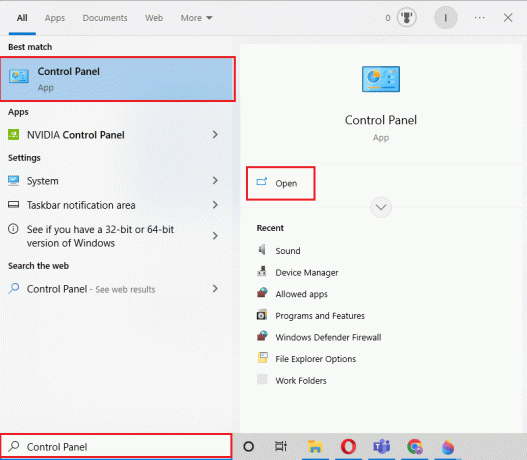
2. Ensemble Afficher par catégorie, puis cliquez sur Désinstaller un programme.

3. Sélectionner Spotify programme, puis cliquez sur Désinstaller.

4. appuie sur le Clé Windows, taper Boutique Microsoft puis cliquez sur Ouvrir.

5. Rechercher le Application Spotify et cliquez sur le Installer option.

Recommandé:
- Comment obtenir 1000 gemmes dans Clash of Clans
- Comment pouvez-vous restaurer un compte Flickr supprimé
- Comment afficher des chansons sur Spotify Mobile
- Correction de la chanson de prévisualisation Spotify ne fonctionnant pas
Nous espérons que ce document a été utile pour corriger Code d'erreur d'installation de Spotify 53. Si vous avez d'autres questions ou préoccupations, n'hésitez pas à nous contacter et à demander dans la section des commentaires ci-dessous.
Ne partagez pas mes informations personnelles.



